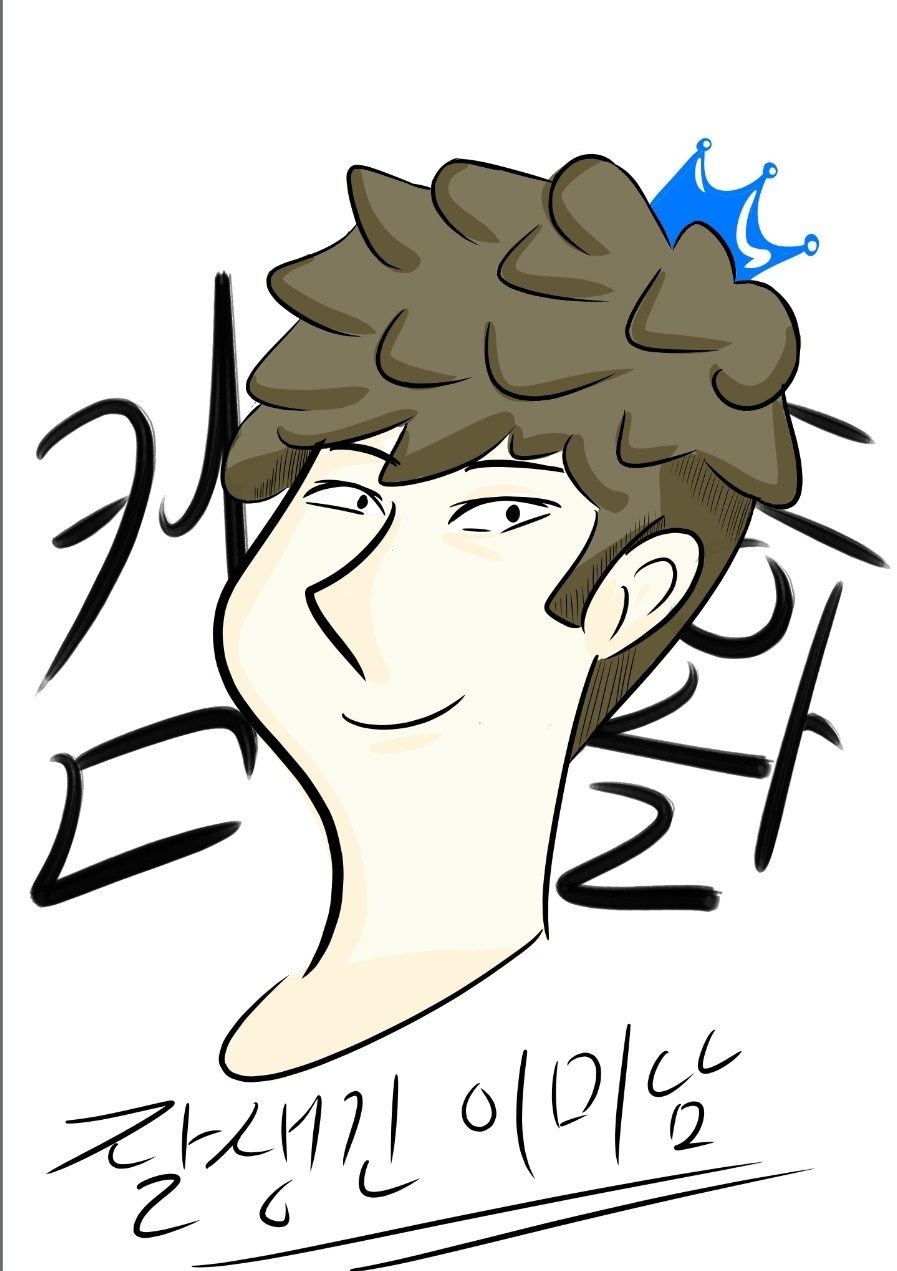모스마스터 2016을 차례대로 올려볼까 합니다. ^^;
올해로 2010 모스는 없어진다고 합니다. 이제까지 거의 10년이 지났네요~ 정들었던(?) 2010을 뒤로 하고, 프로젝트 완성형태로 바뀐 모스마스터2016을 공부해 보려고 합니다. 파워포인트 - 엑셀 - 액세스 - 워드 순으로 시작할까요??!! 이번에 보니까 워드 엑스퍼트가 2010에 비해서 엄청 쉬운거 같던데... ^^; 여튼, 교재의 예제와 기출문제 순으로 어떻게 공부할까 고민을 하고, 시작해 봐야겠습니다. 언제가 될지 모르지만, 게시판을 만들고, 글을 올리고, 이게 시작이니까~ 가즈아~!! 시작이 반이다!!
유독잘생긴이미남/MOS Master 2016
2019. 8. 2. 07:16
 07_6월 시험 ITQ엑셀 최신기출문제 B형풀이
07_6월 시험 ITQ엑셀 최신기출문제 B형풀이
제1작업부터 ~ 4작업까지 다 배워보았습니다. 이제는 시간을 체크하면서 처음부터 끝까지 60분이내에 푸는 연습을 하시면 됩니다. 모르는 것은 일단 넘어가고, 아는 것부터 풀되, 제1작업은 오타가 나지 않도록 몇번씩 검토를 하셔야 합니다. 아시는것처럼 2작업, 3작업, 4작업 모두 1작업에서 입력된 내용을 가지고 작업을 하기 때문입니다. 문제파일을 다음과 같습니다. 제1작업의 계산문제의 경우, 조건부서식문제를 포함해서 7문제입니다. 한문제당 20점 배점이니까, 계산문제를 안 풀면 합격할 수가 없습니다. 적어도 3~4문제는 아는 문제가 나오는 꼭 맞추시기 바랍니다. 다음은 동영상이 풀이입니다. 새로운 문제 이미 기출문제 7월이 올려져 있습니다. 최대한 빨리 올려놓을 수 있도록 하겠습니다. ^^; 열공해서 한..
ITQ마스터과정/ITQ엑셀
2019. 7. 30. 09:29
최근에 올라온 글
글 보관함